Chưa có sản phẩm trong giỏ hàng.
Windows
Công nghệ nhận diện gương mặt Windows Hello Face trên laptop – Suamaytinhpci.com
Công nghệ nhận diện gương mặt Windows Hello Face trên laptop – Suamaytinhpci.com Hãy cùng PCI Computer tìm hiểu về – Windows Hello Face – cái tên nổi bật về công nghệ nhận diện gương mặt trên laptop.
Với ưu điểm vận tốc nhanh và tiện lợi, nhận diện khuân mặt là một trong các tính năng bảo mật chủ chốt trên các smartphone, laptop thế hệ mới. Hôm nay hãy cùng PCI Computer tìm hiểu về một cái tên nổi bật trong những đó – Windows Hello Face.
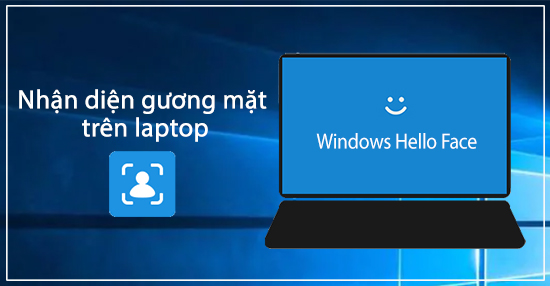
1. Windows Hello Face là gì?
Windows Hello Face là một tính năng sinh trắc học tương tự như nhận dạng vân tay, quét mống mắt, giúp laptop nhận dạng bộ mặt của người dùng, từ đó đăng nhập, mở khóa chỉ trong vài giây , thay thế việc nhập mật khẩu truyền thống.
Ngoài việc mở khóa laptop, chức năng này còn hoạt động với nhiều ứng dụng khác như DropBox, OneDrive,…
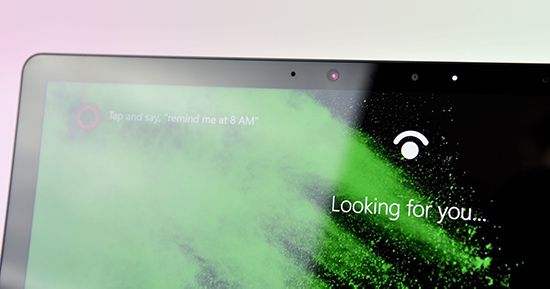
2. Webcam, camera nào bổ trợ nhận dạng gương mặt trên laptop?
Bạn có thể dùng webcam được tích hợp sẵn hoặc gắn thêm một camera khác để dùng Windows Hello Face, tuy vậy chỉ những webcam, camera sau đây mới hỗ trợ tính năng này:
– Webcam / Camera hồng ngoại.
– Webcam / Camera 3D.

* Lưu ý: tính năng nhận diện khuân mặt chỉ hoạt động trên laptop chạy hệ điều hành Windows 10
3. Cách cài đặt nhận dạng bộ mặt trên Windows 10
Trước khi cài đặt, hãy đáp ứng bạn đã thiết lập mật khẩu, mã PIN cho hệ thống.
Bước 1: Nhập “Sign-in options” vào ô kiếm tìm hoặc tìm mục này trong phần Setting:

Bước 2: Trong cửa sổ “Sign-in options” chọn “Windows Hello Face”:
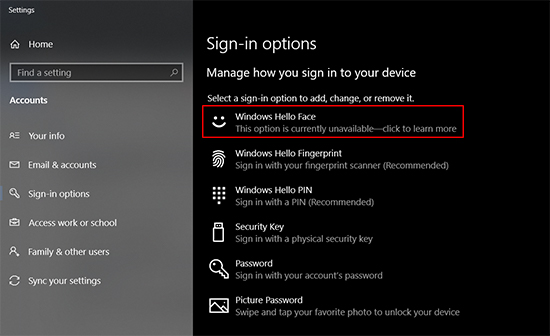
Bước 3: Chọn tiếp “Get started” để bắt đầu quét gương mặt, bạn nên nhìn thẳng vào camera và không thay đổi cho đến khi hoàn chỉnh nhé:
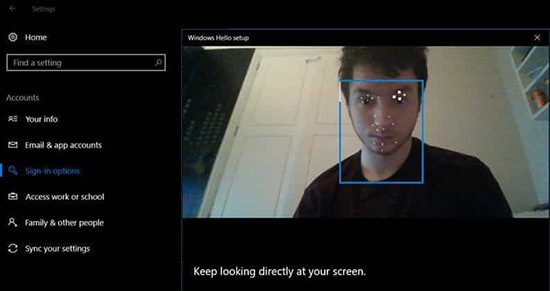
Bước 4: Cải thiện bộ mặt (đội thêm nón, đeo kính) bằng phương pháp quét lại bộ mặt một lần nữa.
Vậy là đã hoàn tất rồi, hãy thử khóa màn hình và đăng nhập lại nào!
Trong tình huống laptop không nhận diện được gương mặt, thì bạn hãy yên tâm, laptop sẽ đòi hỏi nhập mã PIN hoặc mật khẩu truyền thống.
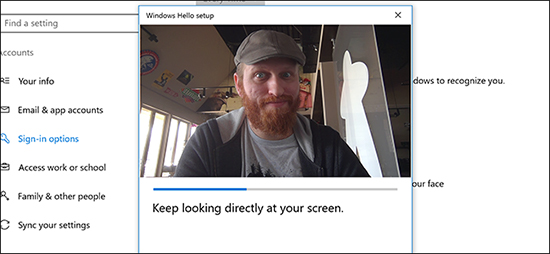
Việc sử dụng nhận diện bộ mặt Windows Hello Face rất tiện lợi phải không nào? Các bạn đã kích hoạt tính năng này chưa? Hãy chia sẻ ở dưới bài viết nhé!
Hỏi đáp PCI Computer
Từ khóa: nhận diện gương mặt laptop, nhận diện gương mặt windows, windows hello face, mở khóa bằng webcam laptop
nhận diện gương mặt laptop, nhận diện gương mặt windows, windows hello face, mở khóa bằng webcam laptop
Bài viết (post) Công nghệ nhận diện gương mặt Windows Hello Face trên laptop – Suamaytinhpci.com được tổng hợp và biên tập bởi: suamaytinhpci.com. Mọi ý kiến đóng góp và phản hồi vui lòng gửi Liên Hệ cho suamaytinhpci.com để điều chỉnh. suamaytinhpci.com xin cảm ơn.

 Chuyên Nghiệp trong phục vụ với hơn 20 Kỹ thuật IT luôn sẵn sàng tới tận nơi sửa chữa và cài đặt ở Tphcm. Báo giá rõ ràng. 100% hài lòng mới thu tiền.
Chuyên Nghiệp trong phục vụ với hơn 20 Kỹ thuật IT luôn sẵn sàng tới tận nơi sửa chữa và cài đặt ở Tphcm. Báo giá rõ ràng. 100% hài lòng mới thu tiền.









